Petrel中抽稀层位的快捷方法
Petrel中文实用操作手册1

:新建工区。
:打开已有的工区。
:在数据浏览器内和在选定的文件夹内加载数据。
:显示激活的文件的设置。
:产生新的文件夹。
:使被激活的文件显示缺省色标。
:产生新窗口,同Windows。
:设置当前窗口的显示方式。
:切换背景。
:拷贝当前窗口中的图像。
:抓取3D模型。
:依次为家位置,将当前位置设为家位置,显示目标的全部,设置观测方向。
2
处理进程表(界面左下角,如图2-2)是Petrel中可以被激活运行的处理命令列表,很多计算模拟过程都是在这里完成的。
练习操作步骤
1)点击列表功能的某些功能,注意显示窗口右边的工具条如何变化。工具条上的一个或几个按钮将发生变化。您也可以注意到功能的名称是高亮显示的,意思是那个功能是被激活的。
图2-2
编辑Well Tops练习操作步骤
1)Petrel有一个Well tops的编辑器。
2)在Petrel资源管理器下选择input选
项卡,右键单击Well Tops文件夹
并选择编辑器(图2-4)。弹出一
个包含Well tops所有有效信息的
窗口(图2-5)
图2-4
图2-5
3)改变文件夹浏览所有数据,不要保存您的改变,浏览完毕关闭窗口。
1.3D visualization(三维可视化)
2.Well correlation(井相关小层对比)
3.Creation of synthetic seismograms(灵活的合成地震记录)
Seismic attributes(地震数据叠后处理)
4.2D & 3D seismic interpretation and modeling(三维和二维可视化地震解释)
PETREL操作手册文字版(中文)essca
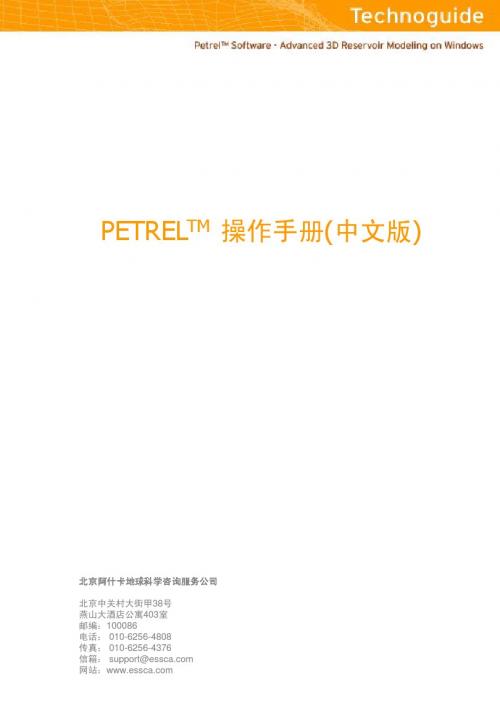
色标的定义: 色标的定义 1. 激活某一surface (点击选中). 2. 点击工具栏中的 Fill Color Table 按 钮. - 对于其他类型数据可遵循相同的方法 .例如:某一等容线图或某一属性图.
备注: 备注
设置色标的另外一种方法是打开某一 等值面,等容线和属性的设置窗口(双击 PETREL资源管理器中的对象名称)设 定颜色刻度和最大、最小值.
建立文件夹: 建立文件夹 1. 确定用于存放数据的文件夹的数目, 例如:地震线、等容线、断层多边形. 2. 从工具栏(单击Insert New Folder 按钮)或从菜单栏(Insert) 添加新文件 夹. 3. 鼠标左键双击文件夹名称(“New Folder”)对文件夹重新命名. 4.以数据类型对文件夹命名.
PETRELTM 操作手册(中文版)
北京阿什卡地球科学咨询服务公司 北京中关村大街甲38号 燕山大酒店公寓403室 邮编:100086 电话: 010-6256-4808 传真: 010-6256-4376 信箱: support@ 网站:
目录
1 载入数据 1.1 添加新文件夹 1.2 载入数据 1.3 属性、深度/时间和厚度的色标 1.4 质量控制 地震解释 2.1 断层解释 2.2 层位追踪 井相关 3.1 2D面板下的井相关 3.2 3D窗口下的井相关 创建/编辑井分层 创建 编辑井分层 4.1 创建井分层 定义模型 建立断层模型 使用 Key Pillars定义模型 6.1 6.2 编辑 Key Pillars Pillar Gridding 7.1 Pillar Gridding的处理步骤 7.2 网格构架的质量控制 创建层面网格 8.1 创建层面网格 时深转换 9.1 时深转换的处理步骤 9.2 使用井分层进行时深转换 划分地层 10.1 划分地层 10.2 截面的可视化和质量控制 10.3 输出 细分地层 11.1 细分地层 编辑3D网格 编辑 网格 12.1 更新3D网格 12.2 3D网格的手动编辑 创建油气水接触关系 13.1 创建油气水接触关系 13.2 接触关系的可视化
Petrel中断层Polygon编辑技巧
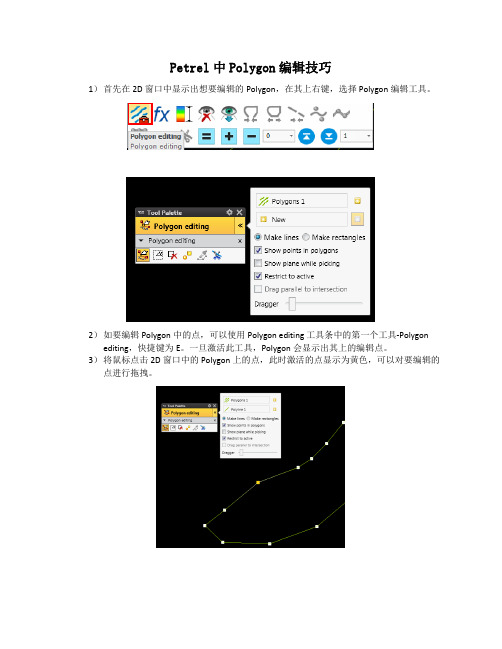
Petrel中Polygon编辑技巧1)首先在2D 窗口中显示出想要编辑的Polygon,在其上右键,选择Polygon编辑工具。
2)如要编辑Polygon中的点,可以使用Polygon editing 工具条中的第一个工具-Polygon editing,快捷键为E。
一旦激活此工具,Polygon会显示出其上的编辑点。
3)将鼠标点击2D 窗口中的Polygon上的点,此时激活的点显示为黄色,可以对要编辑的点进行拖拽。
4)如要对Polygon进行切断,则选择工具条的最后一个工具,Cut Polygon,此时鼠标变为类似刀锋的模式,用刀锋尖点击要剪断处,此时点击出会添加一个点,用上一步的工具去拖动此点,此时可以发现Polygon已断开。
5)如要在切断的Polygon上继续编辑或者画此Polygon,需要先激活画Polygon的工具-Add point to polygon工具,快捷键为A。
6)激活Add point 工具后,在所要编辑的Polygon上直接点击,查看切断的Polygon的首尾点,一般此时点击Petrel默认是从Polygon的末尾点继续来画,直接点击鼠标左键即可编辑。
7)如要从断开的Polygon的首点开始画,则需要将首点选中为黄色(可以使用第一步中的工具来选中),选中Add Point工具,按住Shift键,在靠近选中的黄色的点附近点击鼠标左键,即可继续以首点来画。
(注意此处,根据测试,按住Shift后点击鼠标左键时距离Polygon上点的位置越近,其越能编辑其附近的点。
)8)最后编辑完,如要闭合,则可以直接右键点击,在弹出的工具条上选择Close工具即可。
9)对于两条Polygon需要进行连接的,如果两条Polygon没有在同一个文件中,首先需要将两条Polygon合并到一个Polygon文件中。
此时可以使用Polygon Setting中的Operation中Polygon Operation中的Append工具来完成。
PETREL简易操作手册(地球物理部分)

Display window 3D (View mode) 左键旋转。 左键+ Ctrl / 滚轮 平移。 左键+ Ctrl+Shift / 左键+滚轮 放大缩小。 右键弹出图形设定的菜单。 Display window 2D (View mode) 左键放大缩小。 左键+ Ctrl 平移。 左键+ Ctrl+Shift 旋转。 右键弹出图形设定的菜单。 Plot windows – 除了Well Section window (View mode) & Viewport (除了Histogram window) 左键平移。 左键+ Ctrl+Shift 放大缩小。 Viewport edges (仅限坐标显示时) 左键移动到边缘。 左键+ Ctrl 平移。 左键移动到角落。 左键+ Ctrl 放大缩小Viewport的范围。 Visual objects 左键移动物体。 Well Section window (View mode) 左键选择。 Petrel Explorer. 就像Windows Explorer一样,数据被存储于文件夹或者子文件夹中。 左键可以打开或者关闭文件夹,托拽一个图标到一个新文件夹。 也可以在当前显示窗口选择是否显示该数据体。 右键弹出一个菜单,用于设置和操作选择的数据。 Process diagram 左键选择流程步骤。注意选择了流程步骤以后Function Bar汇兑赢得显示出来一系列的只和这个指 定流程有关的按钮。 右键弹出一个下拉菜单包括处理流程对话框和Float in Main Window选项。
5) 选择 MD, INCL, AZIM 格式,MD 列选 1,INCL 列选 9,AZIM 列选 8,OK For All。 6) 加载测井曲线:右键单击 “wells” 选择 import(on selection), 文件名为
最简单实用的petrel教程(超值)
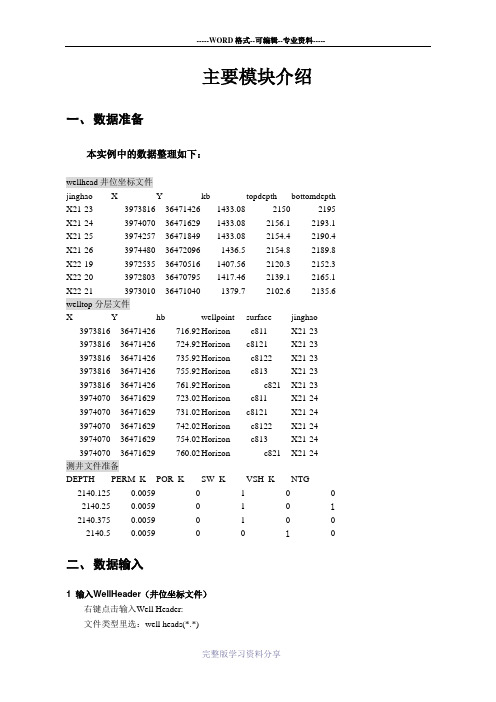
主要模块介绍一、数据准备本实例中的数据整理如下:wellhead井位坐标文件jinghao X Y kb topdepth bottomdepth X21-233973816364714261433.0821502195 X21-243974070364716291433.082156.12193.1 X21-253974257364718491433.082154.42190.4 X21-263974480364720961436.52154.82189.8 X22-193972535364705161407.562120.32152.3 X22-203972803364707951417.462139.12165.1 X22-213973010364710401379.72102.62135.6 welltop分层文件X Y hb wellpoint surface jinghao 397381636471426-716.92Horizon c811X21-23397381636471426-724.92Horizon c8121X21-23397381636471426-735.92Horizon c8122X21-23397381636471426-755.92Horizon c813X21-23397381636471426-761.92Horizon c821X21-23397407036471629-723.02Horizon c811X21-24397407036471629-731.02Horizon c8121X21-24397407036471629-742.02Horizon c8122X21-24397407036471629-754.02Horizon c813X21-24397407036471629-760.02Horizon c821X21-24测井文件准备DEPTH PERM_K POR_K SW_K VSH_K NTG 2140.1250.00590100 2140.250.0059010 1 2140.3750.00590100 2140.50.005900 1 0二、数据输入1 输入WellHeader(井位坐标文件)右键点击输入Well Header:文件类型里选:well heads(*.*)2 输入Well Tops(分层文件):右键点击Well Tops文件夹并选择Import (on Selection);文件类型里选:Petrel Well Tops (ASCII)3 输入输入Well Logs右键点击Wells文件夹,选择Import (on Selection);文件类型:well logs(ASCII)input Data logs specify logs to be load加载per,perm,sw vash,ntg 等数据。
Petrel操作流程第三部分

(四)、用选取的fault stick 建立断层在Petrel 或其它的地震工作站中都可以得到Fault stick ,这些stick 描述的是断层的表面。
在这个练习中,我们要把fault stick 转化成key pillar 。
操作步骤1.从输入列表栏,将“Fault stick ”文件夹中fault stick 显示出来。
2.根据要模拟的断层的类型选取pillar 的形状:垂线形、直线形、铲形或是曲线形。
3.点击工具栏里的选择对象工具。
4.选中断层中的部分fault stick ,同时按住shift 键。
5.点击用选取的fault stick 建立断层的图标,这样就会沿着选中的fault stick 生成key pillar 。
6.若以前已经在新断层中建立了key pillar ,就只需做些必要的修改,按照以前操作中所讲的程序继续往下进行。
7.对需要连接的断层进行连接。
8.继续建立文件夹中的其它断层。
(五)、利用全部fault stick 建立断层可以选取代表一个断层的全部fault stick ,并使Petrel 用fault stick 的序数作为输入。
这是一个快速的方法,但必须要求这些fault stick对断层而言具有代表性,也就是说不含有噪音(noise)。
操作步骤1.从输入列表栏,将“Fautl stick”文件夹中fault stick显示出来。
2.根据要模拟的断层的类型选取pillar的形状:垂线形、直线形、铲形或是曲线形。
3.点击工具栏里的选择对象工具。
4.选中断层中的全部fault stick。
保证Petrel资源管理器是开的,并且在3D窗口中点击的断层在Petrel资源管理器中是被激活的。
5.点击用fault stick、表面或解释结果建立断层的图标,这样就会沿着选中的断层生成key pillar。
6.若以前已经在新断层中建立了key pillar,就只需做些必要的修改,并按照以前练习中所讲的程序继续往下进行。
Petrel教程

数据准备与加载
数据准备与加载
检查是否输入正确
WellTops数据
数据准备与加载
数据准备与加载
单井相数据格式:
单井相数据
数据准备与加载
数据准备与加载
单井相数据在输入时是被 当作测井数据输入的,所 以步骤基本与测井数据 输入相同,只是在类型 选择上为“Fluvial Facies”
3- 点击“Apply”,完成 对层的细化。
a
b
构造模型的建立
讲解内容大纲
1
介绍Petrel
2
数据准备与加载
3
构造模型的建立
4
属性模型的建立
讲解内容大纲
Property Modeling 离散化曲线
离散化进程就是给井曲线穿过的网 格单元赋值。因为每个网格单元仅 能得到一个值,那就要求测井曲线 要均匀分布,即离散化。其目的就 是要在属性建模时能把井的信息作 为输入,即控制井间的属性分布。 有一点要明确,离散化之后得到的 网格单元将作为属性的一部分,而 不是独立出的一项。沿井轨迹的网 格单元内分布的值与整个3D离散化 之后得到的属性分布是一致的。
断层数据
数据准备与加载
数据准备与加载
层面数据格式:
层面数据
一个层面一个文件
数据准备与加载
数据准备与加载
层面数据的输入基本与断 层输入相同,只是在如右 图所示对话框中“Line Type”设置为“Seismic 3D lines”
层面数据
数据准备与加载
讲解内容大纲
Hale Waihona Puke 1介绍Petrel
2
数据准备与加载
构造模型的建立
1-双击“Structural Modeling”下的“Pillar Gridding”选项,弹出对 话框,在a处设置网格 密度(这里为50*50) ;
petrel操作指南精讲

右键单击wells,选择输入,弹出对话框,在文件类 型一栏选择well path/deviation(ASCII)(*.*),选 择井斜文件,打开
Petrel 地质建模系统
井斜数据的导入
根据井斜文件,选择输入数据类型
设定MD深度计算的方法依据
选择了输入类型后,根
据文件类型,对各列数 据定义
MD、DEV、AZIM是最常 用的井斜文件类型
Top-depth (optional)
Bottom-depth (optional)
KB
(optional)
Symbol
(optional)
Petrel 地质建模系统
常规数据导入>井头文件的导入:
点击Insert插入 New well folder
右键单击wells,在菜单中 选择import(on selection)
A、平滑一组pillar 走向上的弯曲度
B、平滑一组pillar 高低位置上的变化
C、这个按钮是用来 平均pillar间的距离
3、做好的 pillar难免在 一些地方有尖锐和棱角, 或是分布不整齐,用工 具平滑 pillar
A、选中这个钮时,可以对 pillar的一个点进行调解 B、当这个按钮被点亮,整根 pillar被调节
A、在一侧添加 pillar
B、在两者之间添 加pillar
C、使不相连的两 个pillar相连
?选中一根 pillar ,然后点击这个按 钮,则在选中 pillar 一段生成 pillar
?选中两根相连的 pillar ,点击该 按钮,在两者连线上生成新 pillar
?选中不相连的两根 pillar ,按这 个按钮,可以把它们连在一起
Petrel 简易操作手册

1. 分层
2. 层位(时)
2. 层位(深)
3. 断层(时)
3. 断层(深)
4. 测井曲线
内部生成数据 (I) 1. 速度=深度/时间×2000 2. 地震属性数据
Define Model ↓
Fault Modeling (T③) ↓
Pillar Gridding ↓
Make Horizons (T②) ↓
目录
建模基本流程图
1
第一章 界面介绍
5
第二章 数据输入
7
第三章 数据整理
22
第四章 构造模型
30
第五章 属性模型
41
第六章 粗化模型
51
第七章 辅助功能
57
ESSCA Inc.
Petrel2004 地质建模基本工作流程图
时间域
(T)
深度域
(D)
1. 地震数据体
-3-
ESSCA Inc.
Upscaling
Pillar Gridding (Zigzag)
断层不选锯齿形模式,那些任意方向断层上的节点就会被限制到对应的 Key Pillar 的位置。 如果选,节点将准确的靠近断层上的 Key Pillar 而不是准确对应。这个选项帮助作出一个额 外的正交网格结果。
Scale up of Well Logs
地球物理属性建模的时候,模型区域被产生的三维网格分割。每一个网格单元格 会对于每一种属性拥有一个单一的值。通常网格单元比起测井曲线的采样间隔要 大许多,所以测井曲线必须在能装进网格前作粗化。这一过程有时也叫做测井曲 线方波化。
Data analysis
数据分析是对数据和推测数据的一个质量控制过程,同时也是为相建模和属性建 模准备输入。
PETREL操作流程(详细)

PETREL操作流程1.前期数据准备地震数据体,断层线FAULT LINS OR 断层棍FAULT STICKS,FAULTPOL YGONS,数字化的等值线。
工区内各井的坐标,顶深,海拔,底深(完钻井深),东西偏移,方位角,倾角,砂岩分层数据,砂层等厚图,测井曲线(公制单位),单井相,各层沉积相图,砂岩顶面构造图,单井岩性划分,测井解释成果表,含油面积图。
(在编辑数据的过程中,命名文件时最好数据文件名都和井名一致)2.数据加载①加载井口数据(WELL HEADERS)WELL_NAME X Y KB TOP BOTTOM SYMBOL井名X坐标Y坐标海拔顶深底深(完钻)井的类型②加载井斜数据(WELL PATH)第一种数据格式MD TVD DX DY AZIM INCL斜深垂深东西偏移南北偏移方位角倾角第二种数据格式MD INCL AZIM第三种数据格式TVD DX DY(单井用WELL LOGS,多井加井斜可用PRODUCTION LOGS)③加载分层数据(WELL TOPS)(包括断点数据)MD WELLPOINT 层名WELL NAME-1500 HORIZON Nm31 NP1-1600 FAULT Nm32 NP1以WELL TOPS加载之后删除系统的缺省项,新建4项,对应输入数据的列,名称进行编辑,Sub-sea Z values must be negative!(低于海平面的Z值都为负),该选项在编辑时不要选中④加载测井曲线(WELL LOGS)LAS格式文件MD RESIS AC SP GR曲线采用0.125m的点数据(1m8个点数据),注意有的曲线单位要由英制转换为公制,如:AC 英制单位μs/in要换成工制单位μs/m,再用转换程序转换为LAS格式文件进行输入,以提高数据的加载速度。
如果有孔渗饱数据,按相同格式依次排列即可。
在/INPUT DATA中设置数据的排列顺序,曲线内容较多,系统缺省项只有MD,所以要用SPECIFY TO BE LOADED定义新的曲线,对应加载数据的列数,名称和属性进行编辑。
Petrel操作技巧

Petrel 地震地质解释和建模使用技巧2015斯伦贝谢科技服务(北京)有限公司Copyright Notice© 2015 Schlumberger. All rights reserved.No part of this manual may be reproduced, stored in a retrieval system, or translated in any form or by any means, electronic or mechanical, including photocopying and recording, without the prior written permission of Schlumberger Information Solutions, 5599 San Felipe, Suite 1700, Houston, TX 77056-2722.DisclaimerThe License Agreement governs use of this product. Schlumberger makes no warranties, express, implied, or statutory, with respect to the product described herein and disclaims without limitation any warranties of merchantability or fitness for a particular purpose. Schlumberger reserves the right to revise the information in this manual at any time without notice.Trademark InformationSoftware application names used in this publication are trademarks of Schlumberger. Certain other products and product names are trademarks or registered trademarks of their respective companies or organizations.目录1.1 斜井井轨迹在Well Section窗口中的4种投影方式原理 (4)1.2 Well section下打印连井剖面图 (8)1.3 well section下设置隐含的边界显示单曲线道局部充填 (11)1.4 well section下井上解释断层断距显示 (15)1.5 在指定深度范围内修改测井曲线 (18)1.6 Petrel和Excel一体化快速生成测井解释成果表 (19)1.7 Petrel2014如何加载TVD/TVDSS索引的测井曲线 (23)1.8 对不同井的测井曲线使用不同的算法进行粗化 (25)1.9 拼接不同深度段的测井曲线 (27)1.10 每种沉积相的测井曲线范围统计 (29)1.11 3Dwindow中如何连接well top (32)1.12 Petrel中如何快速生成断层Polygon (33)1.13 surface上对特定polygon范围进行单独赋值 (34)1.14 如何实现多边形的合并Merge Polygons (37)1.15 Petrel如何在Surface上显示图片 (40)1.16 如何将多个surface对应的的平均值同时输出到excel表格中 (42)1.17 根据两个Surface生成TST和TVT Map (43)1.18 如何将Well heads在Surface附近显示 (45)1.19 在Make surface的时候如何将结果往边界多边形外扩一些 (47)1.20 如何计算某个zone内饱和度曲线的加权平均值 (50)1.21 如何由离散相曲线计算砂体或薄互层的厚度 (51)1.22 如何批量生成zone的厚度图 (53)1.23 计算特定井和特定Zone的砂层厚度 (54)1.24 批量计算单井上每个zone中砂岩段的数量 (56)1.25 用曲线截断创建离散的净厚度图 (60)1.26 地震体三维渲染显示不清晰时的解决方法 (64)1.27 如何使用用户自定义边界切割地震体 (65)1.28 三维显示沿层切割地震体 (67)1.29 如何在Petrel中如何往已有的Survey中加载相邻位置的地震体 (68)1.30 如何计算多口井周层面属性统计值 (71)1.31 Petrel中地震Vintage的管理 (76)1.32 Petrel中如何按地震工区加载二维地震数据 (80)1.33 Petrel 2014中合成地震记录显示设定 (84)1.34 Petrel 2014中对于切地震剖面的快速设置 (87)1.35 Petrel中如何对地震数据进行抽稀 (88)1.36 Petrel中如何沿井轨迹提取地震数据的振幅 (89)1.37 Petrel中如何实现地震解释层位的合并 (90)1.38 如何加载2D数据 (92)1.39 依据Horizon和Fault剪切地震数据体 (93)1.40 如何在Petrel移动地震数据体 (94)1.41 按用户自定义范围到处2D地震测线 (96)1.42 Petrel如何加载信息缺失的二维地震数据 (101)1.43 将Jason 的子波加载到Petrel中 (105)1.44 如何在Petrel中提取可靠的子波 (107)1.45 如何在Function window按照某一曲线的属性显示交会图 (109)1.46 如何在Function window按照深度筛选交会图 (110)1.47 如何用Zone log过滤直方图 (113)1.48 如何合并多井的Checkshot数据到一个文件夹 (114)1.49 Petrel中如何做好井震对比 (116)1.50 如何将井分层与矫正后的Vo面均显示在X,Y,V域 (123)1.51 如何批量输出井斜 (125)1.52 使用部分井进行Data Analysis (126)1.53 Petrel 中如何批量修改井类型 (130)1.54 如何加载多口井轨迹在一个文件 (131)1.55 Petrel工区井的X坐标没区带号 (134)1.56 井坐标为经纬度如何加载 (135)1.57 一种简单安全的方式添加自定义井符号 (136)1.58 Petrel中蚂蚁体的运算技巧 (140)1.59 Petrel蚂蚁体介绍及参数设置 (144)1.60 如何利用蚂蚁体提取小断裂 (151)1.61 如何生成Azimuthal Map (155)1.62 如何在Petrel中加载经纬度的点数据 (157)1.63 使用自定义速度函数进行时深转换 (159)1.64 在Function Window中如何如用第三变量调整数据点的颜色 (161)1.65 Petrel中如何创建客户化岩性符号 (162)1.66 Petrel如何按宽度显示岩性 (164)1.67 如何批量移动断层 (168)1.68 如何生成用户自定义的离散属性面 (170)1.69 如何在Petrel中有效地组织数据 (173)1.70 如何在Petrel中自动形成断层多边形 (175)1.71 如何使用Clean Project History选项清理工区历史 (177)1.72 神经网络分类中的主成分分析 (178)1.73 如何对井一定范围外的网格粗化的同时保留井附近的原始网格 (182)1.74 以一种自定义的方式进行网格粗化 (186)1.75 如何在现有速度模型中加入其他速度异常体 (188)1.76 Petrel2014 Structural Framework工区保存错误解决方案 (189)1.77 剥蚀带的建模技术 (191)1.78 在属性建模中使用Local varying azimuth (192)1.79 多条二维测线速度数据建立速度模型 (195)1.80 如何对属性模型进行切割或者局部更新 (203)1.81 一个简单的工作流计算几个层面的均值并输出 (205)1.82 如何用Petrel Workflow快速整理层位数据 (207)1.83 如何用Petrel Workflow快速整理断层多边形数据 (210)1.84 运用workflow批量生成变化变程的属性模型 (211)1.85 运用Workflow统计地震测线长 (214)1.86 运用Workflow统计井间距离 (215)1.87 运用Workflow批量生成断层与上下盘层位交线 (218)1.88 Petrel全新的断层解释-建模一体化工作流 (220)1.89 使用Inspector工具修改模型中单个网络的属性 (221)2.1 PetroMod中如何优化断层在剖面上的形态 (223)2.2 PetroMod 中如何进行油源对比 (225)2.3 PetroMod模型在Petrel中显示 (228)3.1 GeoX中如何客户化输出GeoX Report到Excel中 (230)3.2 GeoX新许可设置流程 (237)1.1 斜井井轨迹在Well Section窗口中的4种投影方式原理在Petrel的连井剖面窗口(Well Section Window)中显示斜井轨迹是一个十分实用的功能。
petrel软件详细教程

修改其 深度值 (填入 等高线 值)
全部等高线描完,深度值给定 每个面的所有等高线 在一个polygon文件中
精选版课件ppt
43
描断层线
全部等断层线描完 每个面的所有断层线 在一个polygon文件中
精选版课件ppt
44
选择make surface
利用数 字化等 高线做 矢量构
造面
精选版课件ppt
小层号 0101 0102 0103 0104 0105 0106 0107 0108
井号 1-223 1-223 1-223 1-223 1-223 1-223 1-223 1-223
单井纵向排列,保存为一个文件,文件名为 well top . prn
精选版课件ppt
23
其它数据
断点深度 2334 2116.2 2699.4 1342.5 1394.8 1553.1 2155.4 1865.4
GR 127 127 126.8
POR 0.25 0.19 0.26
PERM 325 336 395
单井整理,每口井保存为一个文件,文件名为 井名.prn
精选版课件ppt
21
井数据
相数据
DEPTH(MD) 1400 1400.1 1400.2
FACE 0 1 2
NET THICKNESS 3.2 3.1 2.1
断点深度纵向排列,保存为一个文件,文件名为 fault point . prn
精选版课件ppt
24
其它数据
小层构造图
等高线稍密,纵向隔4-5个小层一张
精选版课件ppt
25
提纲
一、Petrel软件介绍及基本功能 二、前期数据整理介绍
petrel操作指南精讲

Petrel 地质建模系统
添加、删除 Column
定义各列的属 性名称
设定开始列和 无效值
检查无误后, ok
分层数据是搭建构造模型的重 要元素,目的是把地质分层的 概念插入到构建的框架里
Petrel 地质建模系统
数据加载 地层对比 断层建模 Pillar 网格化 分层
Petrel介绍
相建模
编辑数据 岩石物性建模
A、平滑一组pillar 走向上的弯曲度 B、平滑一组pillar 高低位置上的变化 C、这个按钮是用来 平均pillar间的距离
3、做好的pillar难免在 一些地方有尖锐和棱角, 或是分布不整齐,用工 具平滑pillar
A、选中这个钮时,可以对 pillar的一个点进行调解 B、当这个按钮被点亮,整根 pillar被调节
Well head文件包含内容: Well name (required, must be unique) X-coordinate (required) Y-coordinate (required) Top-depth (optional) Bottom-depth (optional) KB (optional) Symbol (optional)
Gd9
井
相数据
地震数据
动态数据
线数据
层面数据
体数据
Petrel 地质建模系统
在PETREL软件中把这些数据分为点数据、线数据、二 维网格数据以及三维网格数据
Petrel 地质建模系统
常规数据导入 井数据:包含井头数据、井 斜数据(井轨迹)、测井曲 线等
Petrel 地质建模系统
首先,准备井头数据: 加载井头文件,确定 工区范围
选中pillar时显示的白色图形叫 做widget,它的作用是用来调节 pillar的位置 Widget中间的柱状体,当点中 它,可拖动着上下移动 而widget上的盘状物,点中拖动 可以让pillar在水平方向上移动
常用点抽稀方法说明

常用点抽稀方法说明北京捷泰科技有限公司2012年4月标题北京捷泰科技有限公司 | 常用点抽稀方法说明 版权声明本文档版权为北京捷泰科技有限公司所有。
未经北京捷泰科技有限公司书面许可,任何单位和个人不得以任何形式摘抄、复制本文档的部分或全部,并以任何形式传播,或以任何电子或文本方式翻印、转载本书的任何部分。
如有疑问,请与北京捷泰科技有限公司联系:北京市东城区东直门南大街甲3号居然大厦19层。
北京捷泰科技有限公司 | 常用点抽稀方法说明 目 录1 概述 ............................................................................................................................... - 1 -2 Maplex 自动点抽稀 ...................................................................................................... - 1 -3 Subset 点抽稀 ............................................................................................................... - 9 -4 Sub Points 点抽稀 ....................................................................................................... - 12 - 5总结 ............................................................................................................................. - 19 -北京捷泰科技有限公司|常用点抽稀方法说明- 1 -概述1概述兴趣点数据通常数据量较大,在空间上容易重叠,为了制图美观,常需要对大量的兴趣点进行抽稀。
Petrel中文说明书

Petrel中文说明书Petrel软件实例操作流程第1章Petrel简介1.1安装并启动Petrel把安装盘放入光驱,运行Setup.exe程序,根据提示就可以顺利完成安装,在安装的过程中同时安装DONGLE的驱动程序,安装的过程中不要把DONGLE插入USB插槽,安装完毕,再插入DONGLE,如果LICENSE过期,请和我们技术支持联系,然后按下面的顺序打开软件。
1. 双击桌面上的Petrel图标启动Petrel。
2. 如果是第一次运行Petrel,将出现一个Petrel的介绍窗口。
3. 打开Gullfaks_Demo项目。
点击文件>打开项目,从项目目录中选择Gullfaks_2002SE.pet。
1.2界面介绍1.2.1菜单 / 工具栏与大多数PC软件一样,Petrel软件的菜单有标准的“文件”、“编辑”、“视图”、“插入”、“项目”、“窗口”、“帮助”等下拉菜单,以及一些用于打开、保存project的标准操作按钮。
在Petrel的显示窗口的右边是对应于操作进程的工具栏,这些工具是否有效取决于选择进程表中的哪个进程。
操作步骤1.点击上面工具栏中的每一项看会出现什么,你可以实践一些感兴趣的选项。
2.将鼠标放在工具栏中的按钮上慢慢移动,将会出现描述每一个按钮功能的文本出现。
3.点击“What's This”按钮,然后再点击其它的某个按钮,将会现该按钮功能的详细描述。
1.2.1.1文件菜单(File)1.2.1.3显示菜单(View)1.2.1.4项目菜单(Project) 1.2.1.5工具菜单(Tools)1.2.1.7帮助菜单(Help)1.2.2 Petrel 资源管理器Petrel 资源管理器(左上角)跟任何PC 机上的windows 资源管理器一样工作。
通过点击加号、减号可以打开和关闭文件夹。
注意Petrel 资源管理器下面的标签,这些标签可以从一个文件夹移到另一个文件夹。
Petrel操作流程第二部分

2.地质数据1)分层数据X Y Z (TVD) Wellpoint 层名井名21674358.00 5120924.00 -1272.70 horizon pd s102 21674358.00 5120924.00 -1296.20 horizon pz s102 21674358.00 5120924.00 -1315.80 horizon pb s102或采用以下的格式:Z (MD) Wellpoint 层名井名1272.70 horizon pd s1021296.20 horizon pz s1021315.80 horizon pb s1022)等厚图(点或面,也可以利用PETREL计算 Isochors Point)X Y thickness21674358.00 5120924.00 23.7021674358.00 5120924.00 33.2021674358.00 5120924.00 44.803)属性平面图(点,面)(N/G, Porosity, Permeability, Saturation)X Y property21674358.00 5120924.00 23.7021674358.00 5120924.00 33.2021674358.00 5120924.00 44.804)断点数据(点)X Y z (TVD)21674358.00 5120924.00 1123.7021674358.00 5120924.00 1133.2021674358.00 5120924.00 1144.80断点数据可以通过General Point /line的方式输入,输入后要1.首先检查断点是否大致在一个一个面上,对于一些距离该断面较远的点,解释远离的原因,然后进行编辑2.通过Make Surface形成一个断面,然后对该断面进行平滑和上下切除处理.3.把该断面转换成线(Along I/J Direction),选择垂直方向的线.4.利用断层模型中的功能把该STICK转换成Key Pillar.3.地震数据(可选)1)SEGY数据体(可接受2D,3D地震数据体,同时地震反演的数据也可以输入到Petrel中)2)层位解释线(Seismic line, Surface) (Petrel 可以接受多种地震解释格式)3)断层解释(Fault stick, polygon)(Petrel 可以接受多种地震解释格式)X Y 断点深度(TVD)21674358.00 5120924.00 1272.7021673319.00 5118923.30 1291.5021678424.00 5117545.10 1278.0021678320.00 5118938.90 1258.804)速度资料(Surface, Point)(二)、产生新文件夹操作步骤1. 产生普通文件夹a. 从工具条选择插入文件夹工具b. 通过右击文件夹选择Settings,在Info卡片上命名文件夹文件夹为Fault Point。
一个简易实现解释成果抽稀的工作流程
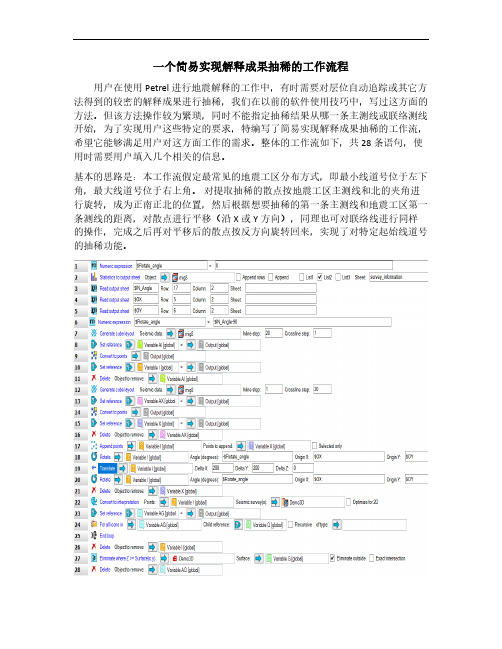
一个简易实现解释成果抽稀的工作流程用户在使用Petrel进行地震解释的工作中,有时需要对层位自动追踪或其它方法得到的较密的解释成果进行抽稀,我们在以前的软件使用技巧中,写过这方面的方法。
但该方法操作较为繁琐,同时不能指定抽稀结果从哪一条主测线或联络测线开始,为了实现用户这些特定的要求,特编写了简易实现解释成果抽稀的工作流,希望它能够满足用户对这方面工作的需求。
整体的工作流如下,共28条语句,使用时需要用户填入几个相关的信息。
基本的思路是:本工作流假定最常见的地震工区分布方式,即最小线道号位于左下角,最大线道号位于右上角。
对提取抽稀的散点按地震工区主测线和北的夹角进行旋转,成为正南正北的位置,然后根据想要抽稀的第一条主测线和地震工区第一条测线的距离,对散点进行平移(沿X或Y方向),同理也可对联络线进行同样的操作,完成之后再对平移后的散点按反方向旋转回来,实现了对特定起始线道号的抽稀功能。
下面对它进行说明:1.语句2:用户需要添加想抽稀层位对应的地震体(vintage)2.语句7:用于构建输出的主测线解释密度,同样也要把语句2中的地震体选上,然后设置Inline step 值,本例中输入的是20,即每20条主测线输出一条解释成果。
3.语句12和语句7功能相同,只是它确定的是联络线的解释密度。
4.语句19:需要用户输入的偏移量Delta X,指主测线沿X 方向的偏移,例如:如果线道距为25,想抽稀的第一条测线号为9,(9-1)*25=200,那么偏移量为200米。
Delta Y是指用来确定联络线的第一条抽稀线号的,道理和主测线一样。
5.语句22:是把上面语句构建的散点转化为解释层位,需要用户选择地震vintage上面的地震Survey.6.语句27:这里选择是对所要抽稀的地震解释进行抽稀的操作:原始的自动追踪层位抽稀结果显示使用本工作流的注意事项:⚫由于层位解释抽稀之后,原有的高密度的层位资料将不复存在,因此想保留原有资料的话,应复制一份层位,在复制的层位上进行抽稀处理。
Petrel中抽稀层位的快捷方法
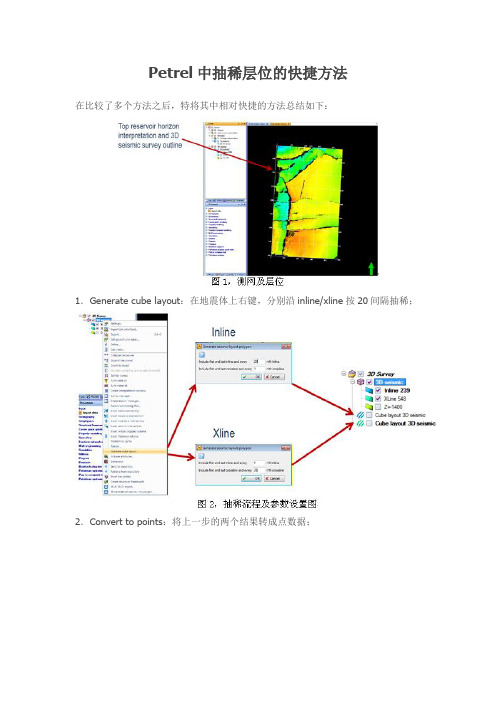
Petrel中抽稀层位的快捷方法在比较了多个方法之后,特将其中相对快捷的方法总结如下:1.Generate cube layout:在地震体上右键,分别沿inline/xline按20间隔抽稀;2.Convert to points:将上一步的两个结果转成点数据;3.Combine points & QC:在其中一组点数据上右键,Settings>>Operations>>Common operations>>Append points,导入另一组点数据,将两者合并,产生如图结果。
这个方法的一个特点是尽管测网边界处最后一个间隔不足20条线,也会把测网边界加进来。
4.Convert to interpretation:把网格点数据转成解释数据,Settings>>Operations>>Seismic operations>> Convert to interpretation,导入测网,Run,结果放在当前激活的解释文件夹里;5.Eliminate:关键步骤,这个方法的实质是删除网格间镂空区域里的解释数据。
操作上,在解释层位的下一级,即网格上右键,Settings>>Operations>>Eliminate where>>Z=Surface(x,y),导入上一步结果的网格,务必勾选Eliminate outside,Run。
6.Result:方法2:本Workflow是严格按照SISpeiying发表的帖子“Petrel中抽稀层位的快捷方法”制作成。
优点就是填入输入之后自动执行,合理回收了全部中间过程的结果。
愿意学习编写Workflow的人也可以参考把这个工作过程变成Workflow的思考过程。
- 1、下载文档前请自行甄别文档内容的完整性,平台不提供额外的编辑、内容补充、找答案等附加服务。
- 2、"仅部分预览"的文档,不可在线预览部分如存在完整性等问题,可反馈申请退款(可完整预览的文档不适用该条件!)。
- 3、如文档侵犯您的权益,请联系客服反馈,我们会尽快为您处理(人工客服工作时间:9:00-18:30)。
Petrel中抽稀层位的快捷方法
在比较了多个方法之后,特将其中相对快捷的方法总结如下:
1.Generate cube layout:在地震体上右键,分别沿inline/xline按20间隔抽稀;
2.Convert to points:将上一步的两个结果转成点数据;
3.Combine points & QC:在其中一组点数据上右键,
Settings>>Operations>>Common operations>>Append points,导入另一组点数据,将两者合并,产生如图结果。
这个方法的一个特点是尽管测网边界处最后一个间隔不足20条线,也会把测网边界加进来。
4.Convert to interpretation:把网格点数据转成解释数据,
Settings>>Operations>>Seismic operations>> Convert to interpretation,导入测网,Run,结果放在当前激活的解释文件夹里;
5.Eliminate:关键步骤,这个方法的实质是删除网格间镂空区域里的解释数据。
操作上,在解释层位的下一级,即网格上右键,Settings>>Operations>>Eliminate where>>Z=Surface(x,y),导入上一步结果的网格,务必勾选Eliminate outside,Run。
6.Result:
方法2:本Workflow是严格按照SISpeiying发表的帖子“Petrel中抽稀层位的快捷方法”制作成。
优点就是填入输入之后自动执行,合理回收了全部中间过程的结果。
愿意学习编写Workflow的人也可以参考把这个工作过程变成Workflow的思考过程。
